Як спілкуватися в чаті в Outlook Web App
Досліджуйте, як ефективно спілкуватися в чаті з колегами в Outlook Web App. Дізнайтеся про покрокову інструкцію та нові можливості для підвищення продуктивності.
Під час створення та редагування робочого аркуша Excel 2016 ви можете виявити, що вам доведеться багато разів змінювати відображення аркуша під час роботи з документом. Функція Custom Views в Excel дозволяє зберігати будь-які з цих типів змін на відображенні аркуша.
Таким чином, замість того, щоб витрачати час на вручну налаштувати відображення робочого аркуша, який ви хочете, ви можете попросити Excel повторно створити його для вас, просто вибравши подання. Коли ви створюєте подання, Excel може зберегти будь-які з таких параметрів: поточний вибір комірки, параметри друку (включаючи різні параметри сторінки), ширину стовпців і висоту рядків (включаючи приховані стовпці), параметри відображення на вкладці «Додатково» в параметрах Excel. діалогове вікно, а також поточне положення та розмір вікна документа та розташування віконної панелі (включаючи закріплені панелі).
Щоб створити власний вигляд робочого аркуша, виконайте такі дії:
Внесіть усі необхідні зміни до відображення аркуша, щоб вікно аркуша відображалося саме так, як ви хочете, щоб воно відображалося щоразу, коли ви вибираєте подання. Також виберіть усі параметри друку на вкладці Макет сторінки, які потрібно використовувати для друку подання.
Натисніть командну кнопку «Власні подання» у групі «Вигляди книги» на початку вкладки «Вид» або натисніть Alt+WC.
Ця дія відкриває діалогове вікно Custom Views, подібне до показаного тут, де ви додаєте подання, яке ви щойно налаштували на аркуші.
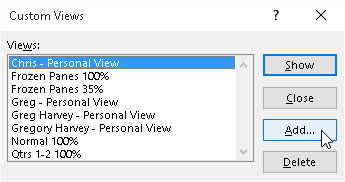
Додавання нового подання для аркуша в діалоговому вікні Custom Views.
Натисніть кнопку Додати.
Ця дія відкриває діалогове вікно Додати подання, де ви вводите назву для нового подання.
Введіть унікальну описову назву для свого представлення в текстовому полі Ім’я.
Переконайтеся, що назва, яку ви даєте представленню, відображає всі відповідні налаштування.
Щоб включити параметри друку та приховані стовпці та рядки до свого перегляду, залиште прапорці біля параметрів друку та параметрів прихованих рядків, стовпців і фільтрів, натиснувши кнопку OK. Якщо ви не хочете включати ці параметри, зніміть прапорець з одного або обох цих прапорців, перш ніж натиснути кнопку OK.
Коли ви натискаєте кнопку OK, Excel закриває діалогове вікно Custom Views. Коли ви наступного разу відкриєте це діалогове вікно, ім’я вашого нового подання з’явиться у списку «Вигляди».
Натисніть кнопку Закрити, щоб закрити діалогове вікно Custom Views.
Спеціальні подання зберігаються як частина файлу книги. Щоб мати можливість використовувати їх щоразу, коли ви відкриваєте електронну таблицю для редагування, вам потрібно зберегти книгу в новому поданні.
Натисніть кнопку «Зберегти» на панелі інструментів швидкого доступу або натисніть Ctrl+S, щоб зберегти нове представлення як частину файлу книги.
Після створення подання ви можете будь-коли відобразити робочий аркуш у цьому поданні під час роботи з електронною таблицею. Щоб відобразити подання, виконайте такі дії:
Натисніть командну кнопку «Власні подання» у групі «Вигляди книги» на вкладці «Вид» або натисніть Alt+WC.
Двічі клацніть назву подання, яке потрібно використовувати для відображення аркуша в списку «Вигляди», або клацніть назву, а потім натисніть кнопку «Показати».
Завжди починайте з визначення звичайного 100% подання у діалоговому вікні «Спеціальні подання», яке представляє стандартне подання робочого аркуша, перш ніж визначати користувацькі подання, які приховують стовпці, закріплюють панелі та заважають збільшенням аркуша. Таким чином, ви можете відновити особливий режим перегляду (особливо той, який ви використовуєте лише для друку частини електронної таблиці, але ніколи не використовуєте під час її редагування), просто двічі клацнувши «Звичайний 100%» у списку «Вигляди» діалогового вікна «Спеціальні подання».
Досліджуйте, як ефективно спілкуватися в чаті з колегами в Outlook Web App. Дізнайтеся про покрокову інструкцію та нові можливості для підвищення продуктивності.
Як заборонити Microsoft Word відкривати файли в режимі лише для читання в Windows. Microsoft Word відкриває файли в режимі лише для читання, що робить неможливим їх редагування? Не хвилюйтеся, методи наведено нижче
Як виправити помилки під час друку неправильних документів Microsoft Word Помилки під час друку документів Word зі зміненими шрифтами, безладними абзацами, відсутнім текстом або втраченим вмістом є досить поширеними. Однак не варто
Якщо ви використовували перо або маркер для малювання на слайдах PowerPoint під час презентації, ви можете зберегти малюнки для наступної презентації або стерти їх, щоб наступного разу, коли ви показуватимете їх, розпочали з чистих слайдів PowerPoint. Дотримуйтесь цих інструкцій, щоб стерти малюнки пером і маркером: Стирання рядків на одній з […]
Бібліотека стилів містить файли CSS, файли мови розширюваної мови таблиць стилів (XSL) та зображення, які використовуються попередньо визначеними основними сторінками, макетами сторінок та елементами керування в SharePoint 2010. Щоб знайти файли CSS у бібліотеці стилів сайту видавництва: виберіть «Дії сайту»→ «Перегляд». Весь вміст сайту. З’являється вміст сайту. Бібліотека Style знаходиться в […]
Не перевантажуйте аудиторію гігантськими цифрами. У Microsoft Excel ви можете покращити читабельність своїх інформаційних панелей і звітів, відформатувавши числа, щоб вони відображалися в тисячах або мільйонах.
Дізнайтеся, як використовувати інструменти соціальних мереж SharePoint, які дозволяють особам і групам спілкуватися, співпрацювати, обмінюватися інформацією та спілкуватися.
Юліанські дати часто використовуються у виробничих середовищах як мітка часу та швидкий довідник для номера партії. Цей тип кодування дати дозволяє роздрібним продавцям, споживачам та агентам з обслуговування визначити, коли був виготовлений продукт, а отже, і вік продукту. Юліанські дати також використовуються в програмуванні, військовій справі та астрономії. Інший […]
Ви можете створити веб-програму в Access 2016. Так що ж таке веб-програма? Ну, веб означає, що він онлайн, а додаток — це просто скорочення від «додаток». Користувацька веб-програма — це онлайн-додаток для баз даних, доступ до якого здійснюється з хмари за допомогою браузера. Ви створюєте та підтримуєте веб-програму у настільній версії […]
Більшість сторінок у SharePoint 2010 відображають список посилань навігації на панелі швидкого запуску ліворуч. Панель швидкого запуску відображає посилання на пропонований вміст сайту, наприклад списки, бібліотеки, сайти та сторінки публікації. Панель швидкого запуску містить два дуже важливі посилання: Посилання на весь вміст сайту: […]








